Podczas próby zalogowania się do OneDrive wielu użytkowników zgłosiło błąd połączenia. Komunikat o błędzie oznacza problem z połączeniem internetowym, co w tym przypadku jest prawdą. Mimo to problem może również wystąpić, jeśli ustawienia sieciowe na komputerze są nieprawidłowo skonfigurowane. W tym poście omówimy, co zrobić, jeśli wystąpił problem z połączeniem z OneDrive z Błąd 0x8004deed .
jak zamieścić zdjęcie w komentarzu

Wystąpił problem z połączeniem z OneDrive
Sprawdź połączenie internetowe, a następnie spróbuj ponownie (kod błędu 0x8004deed)
Napraw Wystąpił problem z połączeniem z OneDrive, błąd 0x8004deed
Jeśli wystąpił problem z połączeniem z usługą OneDrive i pojawia się błąd 0x8004deed, wykonaj czynności wymienione poniżej, aby rozwiązać problem.
- Sprawdź prędkość Internetu
- Włącz protokoły TSL
- Wyłącz proxy lub VPN
- Zresetuj aplikację kliencką OneDrive
Porozmawiajmy o nich szczegółowo.
1] Sprawdź prędkość Internetu
Przed zmianą konfiguracji komputera sprawdź, czy z Internetem wszystko w porządku. Aby zrobić to samo, możemy użyć różnych Testery prędkości Internetu . W przypadku, gdy Internet działa wolno, uruchom ponownie komputer oraz urządzenie sieciowe, którym jest router. Powinieneś ponownie uruchomić oba urządzenia, nawet jeśli Internet nie jest wolny.
2] Włącz protokoły TSL
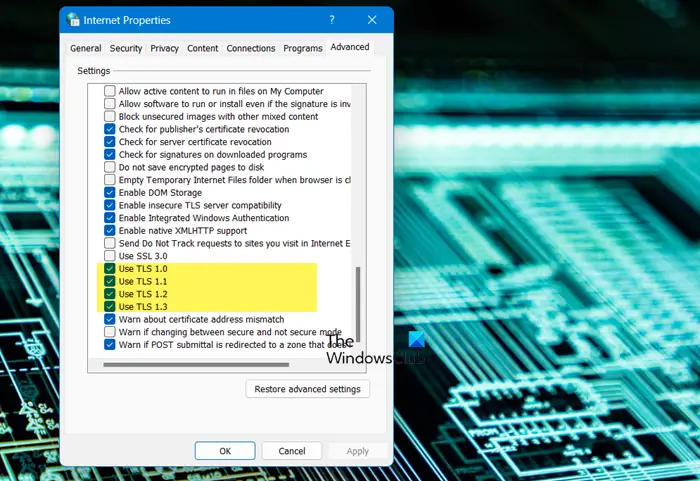
ransport Security Layer Protocols lub Transport Security Layer Protocols pomagają w stworzeniu bezpiecznego kanału internetowego dla naszej sieci. Na naszym komputerze z systemem Windows usługi TLS 1.0, TLS 1.1 i TLS 1.2 zarządzają danym protokołem. Domyślnie są one włączone, ale jeśli z jakiegoś powodu są wyłączone w twoim systemie, wykonaj poniższe czynności, aby zmienić ich stan.
- Otwórz Uruchom przez Win + R.
- Typ „inetcpl.cpl” i kliknij OK.
- Po wyświetleniu okna Właściwości internetowe przejdź do Zaawansowane.
- Iść do Bezpieczeństwo, i zaznacz pole powiązane z TLS 1.0, TLS 1.1 i TLS 1.2.
- Na koniec kliknij Zastosuj > OK.
Po wprowadzeniu wymaganych zmian uruchom ponownie komputer i zaloguj się do OneDrive. Mamy nadzieję, że uda Ci się zalogować bez żadnych błędów.
lokalizacja tymczasowych plików internetowych
3] Wyłącz proxy lub VPN
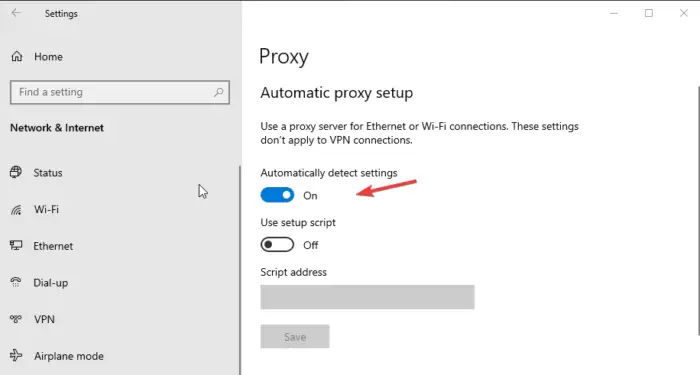
Jeśli masz połączenie z serwerem proxy lub siecią VPN, możesz ominąć ograniczenie nałożone przez dostawcę usług internetowych. Jednak ominięcie ograniczenia może uniemożliwić dostęp do niektórych usług, takich jak OneDrive. W takim przypadku wyłącz serwer proxy. Możesz zrobić to samo, postępując zgodnie z instrukcjami wymienionymi poniżej.
- Wyszukać, odszukać 'Serwer proxy' z paska wyszukiwania.
- Wyłącz przełącznik Ustawienia automatycznego wykrywania.
- Kliknij przycisk Edytuj znajdujący się obok Użyj skryptu instalacyjnego i wyłącz przełącznik.
Po wprowadzeniu zmian połącz się z usługą OneDrive. Jeśli korzystasz z VPN, pamiętaj, aby go również wyłączyć.
4] Zresetuj aplikację kliencką OneDrive
Jeśli nic nie zadziałało, ostatnią deską ratunku jest zresetowanie aplikacji OneDrive zainstalowanej na komputerze. Zresetowanie aplikacji nie tylko wyczyści pamięć podręczną, ale także rozwiąże błędne konfiguracje. Do zresetuj aplikację OneDrive , wykonaj czynności opisane poniżej.
opcje indeksowania programu Outlook są wyszarzone
- Otwórz ustawienia przez Win + I.
- Iść do Aplikacje > Zainstalowane aplikacje Lub Aplikacje i funkcje.
- W systemie Windows 11: Kliknij trzy kropki i wybierz Opcje zaawansowane.
- W systemie Windows 10: Wybierz aplikację, a następnie kliknij Opcje zaawansowane.
- Kliknij na Resetowanie przycisk.
Jeśli to nie zadziała, możesz także kliknąć Napraw.
Alternatywnie można również uruchomić następujące polecenie w oknie dialogowym Uruchom (Win + R).
qttabbar
%localappdata%\Microsoft\OneDrive\onedrive.exe/reset
Po zresetowaniu aplikacji uruchom ponownie komputer, a następnie sprawdź, czy problem został rozwiązany.
Mamy nadzieję, że rozwiązałeś problem, korzystając z rozwiązań wymienionych w tym artykule.
Czytać: Jak naprawić kody błędów usługi OneDrive w systemie Windows
Co to jest kod błędu 0x8004de40 podczas logowania do usługi OneDrive?
Kod błędu OneDrive 0x8004de40 oznacza, że w Twoich właściwościach internetowych występują pewne błędy w konfiguracji, które uniemożliwiają usłudze Microsoft Cloud Service weryfikowanie Twoich poświadczeń. Możesz rozwiązać ten problem, postępując zgodnie z rozwiązaniami wymienionymi w tym artykule. Zalecamy również sprawdzenie naszego przewodnika, aby rozwiązać problem Kod błędu usługi OneDrive 0x8004de40 . Mamy nadzieję, że to wykona pracę za Ciebie.
Czytać: Przepraszamy, wystąpił problem z serwerami OneDrive (0x8004def5)
Co to jest kod błędu 8004de8a w usłudze OneDrive?
Kody błędów 0x8004de85 Lub 0x8004de8a usługi OneDrive występuje z powodu braku konta lub niezgodności, jeśli logujesz się na swoje osobiste konto Microsoft i jednocześnie na konto służbowe. Problem można łatwo rozwiązać, konfigurując ustawienia konta usługi OneDrive. Aby dowiedzieć się, jak zrobić to samo, zapoznaj się z naszym przewodnikiem dotyczącym rozwiązywania problemów Kod błędu usługi OneDrive 0x8004de8a .
Przeczytaj także: Napraw błąd logowania do usługi OneDrive 0x8004de69 .















